来源:小编 更新:2025-01-15 14:27:26
用手机看
亲爱的果粉们,你是否曾想过在苹果的优雅与Windows的强大之间自由切换?今天,就让我带你一起探索如何在Mac上分区安装Windows系统,让你的Mac电脑成为真正的“双面佳人”!
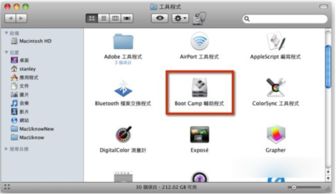
在开始分区之前,我们需要准备以下几样东西:
1. 一个8G以上的U盘,用于制作Windows安装盘。
2. Windows原版镜像(.iso文件),可以从微软官网下载。
3. Boot Camp驱动,用于安装Windows后安装Mac支持软件。

1. 打开Mac的“实用工具”中的“Boot Camp助理”。
2. 如果你的Mac上已有Windows系统,选择“移除Windows系统”,然后点击“继续”。
3. 选择下载好的Windows镜像文件,并选择你的U盘。
4. 等待制作启动盘的过程,这个过程可能需要一段时间,请耐心等待。
5. 制作完成后,你会进入分区界面。你可以拖动中间的小圆点来调节OS X与Windows分区的大小,或者直接点击“均等分割”来平分两个分区。
6. 点击“安装”,Boot Camp助理会开始分区,并在分区完成后自动重新启动电脑。
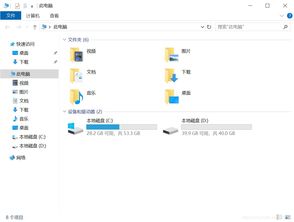
1. 重新启动电脑后,按住Option键,选择U盘启动。
2. 进入Windows安装程序,按照提示进行安装。
3. 在选择安装分区时,选择Boot Camp分区,并点击“格式化”。
4. 格式化完成后,继续选中这个分区,开始安装Windows系统。
1. 安装完成后,重启电脑,进入Windows系统。
2. 打开U盘,找到Boot Camp文件夹,双击运行其中的“setup.exe”程序。
3. 安装完成后,你的Mac电脑就可以在Windows和Mac OS之间自由切换了。
1. 分区时,请确保Windows分区的大小足够大,以便安装所需的软件。
2. 在安装Windows系统时,请确保选择正确的分区,否则可能会导致数据丢失。
3. 安装Boot Camp驱动时,请确保你的Mac电脑已连接到互联网,以便下载所需的驱动程序。
通过以上步骤,你就可以在Mac上成功分区安装Windows系统了。这样,你就可以在Mac的优雅与Windows的强大之间自由切换,让你的Mac电脑成为真正的“双面佳人”!希望这篇文章能帮助你成功安装Windows系统,让你的Mac电脑更加出色!